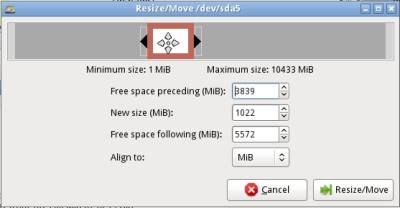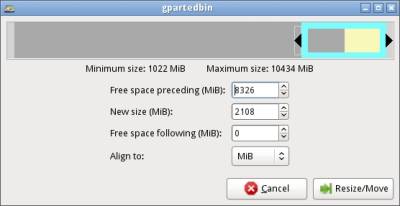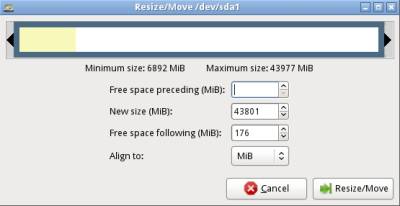Inhaltsverzeichnis
Partitionierungs-Größe des Servers ändern
Virtueller Server ohne LVM
Z.B. Vorhandene Partitionsaufteilung einer 20 GB Festplatte:
/dev/sda1 -> Root-Filesystem (19 GB) /dev/sda2 -> Erweiterete Partition (1 GB) /dev/sda5 -> Swap (1 GB) im Locical Volume
Als ersten Schritt muss man beim Virtualisierer die Größe der virtuellen Festplatte vergrößern.
z.B. VirtualBox:
Man benötigt dazu das Programm „VBoxManage.exe“ (befindet sich im Programm-Verzeichnis von VirtualBox). Nachfolgender Befehl vergrößert die HD auf 40 GB. Das Durchreichen der neuen Größe unter einem Snapshot klappte leider bei VBox nicht, ohne Snapshot funktionierte es.
VBoxManage.exe modifyhd C:\vbox\server\server.vdi --resize 40000
Ein geeignetes Tool ist die Boot-CD von Parted Magic, download der iso-Datei → http://www.chip.de/downloads/Parted-Magic_32391033.html
Auf dieser befindet sich der Partions Editor GParted.
Die Virtuelle Maschine nun mit dem Parted-Magic-iso booten, man erhält eine grafische Benutzeroberfläche, Partitions-Editor starten.
Schritte:
- → Apply
Server mit LVM
siehe → Handbuch 5.1, LVM-Größenverteilung ändern
Die Boot-CD von Parted Magic kann auch mit LVM umgehen, habs aber nicht getestet.